Kako uključiti reprodukciju glazbe preko cijelog zaslona u StandBy iPhone modu

Kada je iPhone u stanju pripravnosti, postoji značajka Now Playing za prikaz pjesme koju reproducirate preko cijelog zaslona na iPhoneu.

Kada je iPhone u stanju pripravnosti, postoji značajka Now Playing za prikaz pjesme koju reproducirate preko cijelog zaslona na iPhoneu. Putem ove značajke Now Playing, korisnici mogu lakše manipulirati glazbom, poput odabira pjesama, podešavanja glasnoće ili zaustavljanja/puštanja pjesama. Međutim, korisnici moraju ručno omogućiti sučelje za reprodukciju glazbe preko cijelog zaslona u StandByju, kao što je prikazano u uputama u nastavku.
Upute za uključivanje reprodukcije glazbe preko cijelog zaslona u StandBy modu
Korak 1:
Najprije pristupite aplikaciji Glazba i otvorite pjesmu koju želite slušati na svom telefonu.

Korak 2:
Zatim omogućite način mirovanja na iPhoneu . Na sučelju zaslona StandBy, korisnici kliknu ikonu za reprodukciju kao što je prikazano ispod kako bi aktivirali sučelje za reprodukciju glazbe preko cijelog zaslona na telefonu.

Korak 3:
Odmah prikažite sučelje za reprodukciju glazbe preko cijelog zaslona u stanju pripravnosti kao što je prikazano u nastavku.

Sada korisnici mogu jednostavno prilagoditi glazbeni player na svom telefonu prema svojim željama. Na primjer, možete podesiti glasnoću reprodukcije glazbe na iPhoneu putem trake za glasnoću kao što je prikazano.
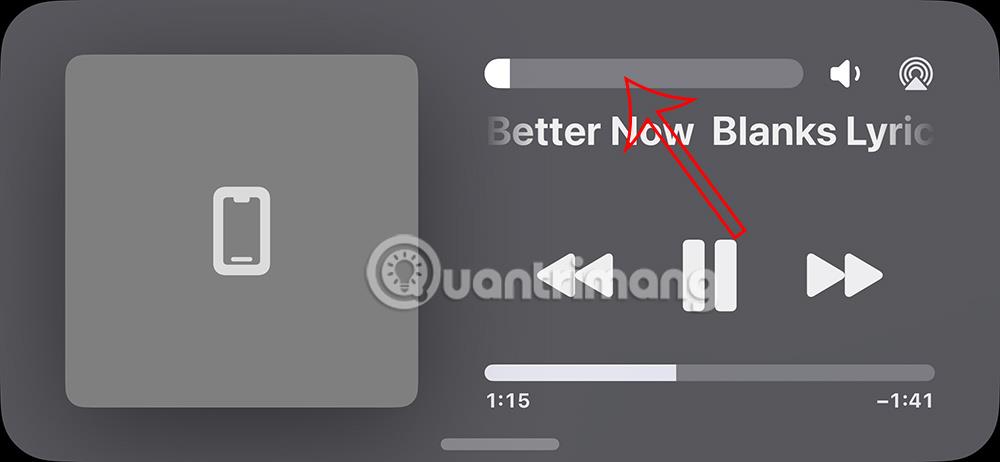
Ili možete podijeliti pjesmu putem ikone AirDrop.
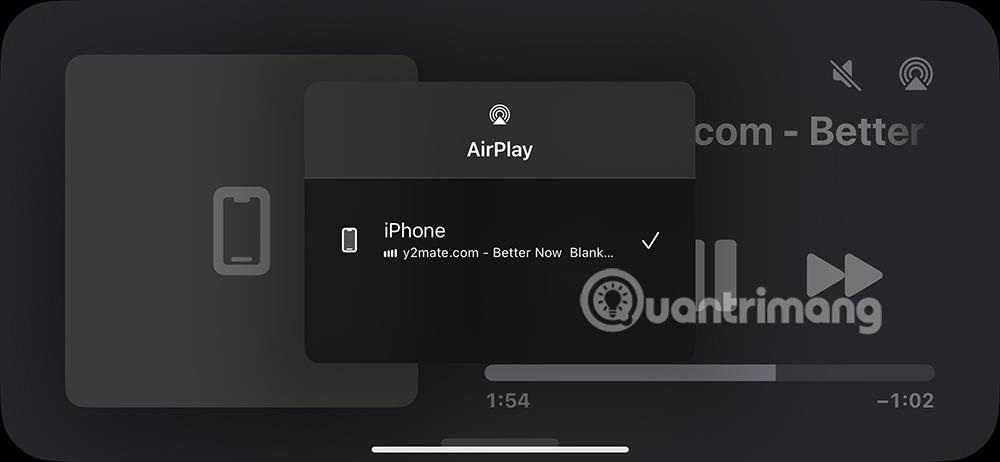
Za prekid reprodukcije glazbe na StandBy sučelju , pritisnemo ikonu za zaustavljanje kao i obično.
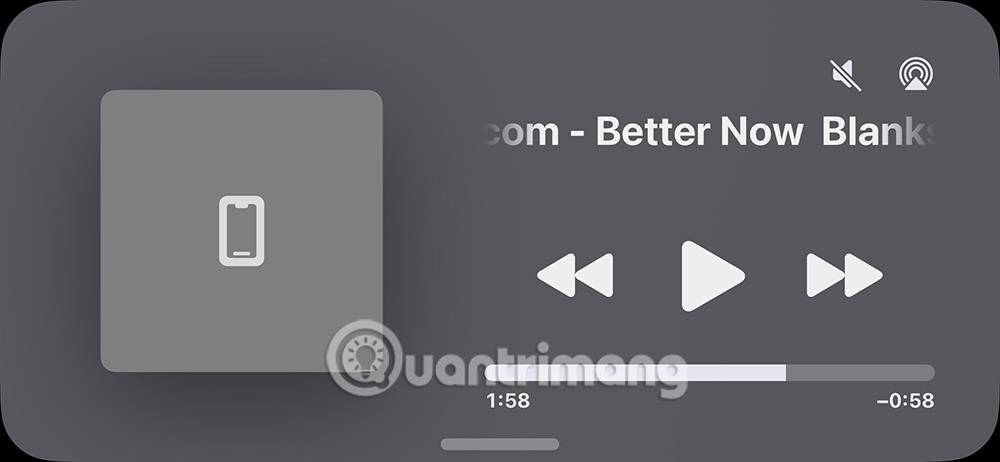
Kako dodati glazbeni widget na StandBy iPhone
U slučaju da uvijek želite otvoriti glazbeni player na sučelju preko cijelog zaslona dok ste u stanju mirovanja, možete odmah dodati glazbeni widget u stanje mirovanja kako biste otvorili glazbu.
Možete pratiti članak Kako dodati Apple Music widget na StandBy iPhone .
Provjera zvuka je mala, ali vrlo korisna značajka na iPhone telefonima.
Aplikacija Fotografije na iPhoneu ima značajku uspomena koja stvara zbirke fotografija i videozapisa s glazbom poput filma.
Apple Music iznimno je narastao otkako je prvi put lansiran 2015. Do danas je to druga najveća svjetska platforma za streaming glazbe koja se plaća nakon Spotifyja. Osim glazbenih albuma, Apple Music također je dom tisućama glazbenih videa, 24/7 radio postaja i mnogih drugih usluga.
Ako želite pozadinsku glazbu u svojim videozapisima, ili točnije, snimite pjesmu koja svira kao pozadinsku glazbu za video, postoji izuzetno jednostavno rješenje.
Iako iPhone uključuje ugrađenu aplikaciju Vrijeme, ponekad ne pruža dovoljno detaljnih podataka. Ako želite nešto dodati, postoji mnogo opcija u App Storeu.
Osim dijeljenja fotografija iz albuma, korisnici mogu dodavati fotografije u zajedničke albume na iPhoneu. Možete automatski dodavati fotografije u dijeljene albume bez ponovnog rada iz albuma.
Postoje dva brža i jednostavnija načina za postavljanje odbrojavanja/tajmera na vašem Apple uređaju.
App Store sadrži tisuće sjajnih aplikacija koje još niste isprobali. Uobičajeni pojmovi za pretraživanje možda neće biti korisni ako želite otkriti jedinstvene aplikacije, a nije zabavno upustiti se u beskrajno listanje s nasumičnim ključnim riječima.
Blur Video je aplikacija koja zamućuje scene ili bilo koji sadržaj koji želite na svom telefonu kako biste nam pomogli da dobijemo sliku koja nam se sviđa.
Ovaj članak će vas uputiti kako instalirati Google Chrome kao zadani preglednik na iOS 14.









